插入win10移动光驱后无任何反应
来源:系统家园
时间:2024-01-11 18:11:26 381浏览 收藏
从现在开始,努力学习吧!本文《插入win10移动光驱后无任何反应》主要讲解了等等相关知识点,我会在golang学习网中持续更新相关的系列文章,欢迎大家关注并积极留言建议。下面就先一起来看一下本篇正文内容吧,希望能帮到你!
有时候我们将光驱插入win10移动版之后,会发现一点反应都没有,这时候我们就需要解决这类的问题,要检查接口的稳定性,然后在开展接下来的工作。
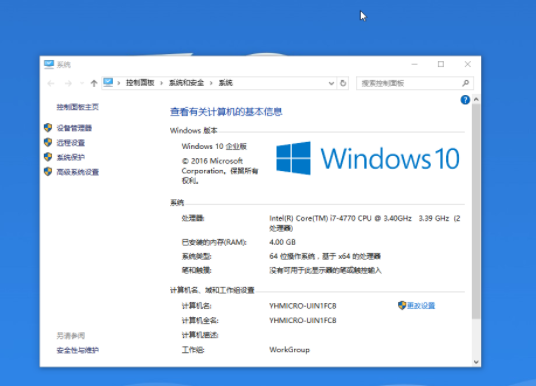
win10移动光驱插上没反应:
一、检查硬件接口稳定性
1、请检查光驱数据线的连接状态是否稳固,如存在松动或损坏现象,建议您更换数据线。
2、检测光驱电源线是否已完全连接,以确保光驱得到充足的电能供应。
3、请检查光驱在电脑中的安装位置是否准确无误,如需确认,可尝试重新插拔光驱接口。
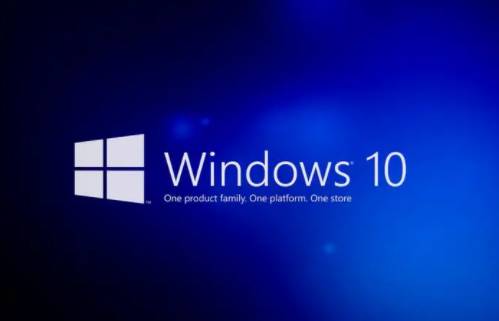
二、更新驱动程序
1、请打开设备管理器,查找光驱设备。
2、在光驱设备上执行鼠标右键,并选择“更新驱动程序”。
3、接着选择自动搜索更新驱动程序的选项,稍作等待,让系统自动完成驱动更新。
三、检查注册表项
1、依照win + R快捷键,打开运行管理员界面。
2、输入“regedit”指令,回车后即可启动注册表编辑程序。
3、进入注册表编辑器后,请找到如下路径:HKEY_LOCAL_MACHINE\SYSTEM\CurrentControlSet\Control\Class\{4D36E965-E325-11CE-BFC1-08002BE10318}。
4、在右侧窗口找到“UpperFilters”及“LowerFilters”两个键值,若此处存在,请执行鼠标右键并选择删除。
5、设备重新启动后,请检查光驱是否已经能够正常被识别。

四、使用专业的光驱诊断工具
1、我们建议您下载并安装专业的光驱诊断工具,如“CD-DVD Diagnostic”。
2、运行光驱诊断工具后,请按照工具提示进行全面的诊断与修复。
3、重启设备后,观察光驱能否恢复正常运作。
以上就是《插入win10移动光驱后无任何反应》的详细内容,更多关于win,反应,移动光驱的资料请关注golang学习网公众号!
-
501 收藏
-
501 收藏
-
501 收藏
-
501 收藏
-
501 收藏
-
141 收藏
-
355 收藏
-
270 收藏
-
332 收藏
-
439 收藏
-
409 收藏
-
157 收藏
-
354 收藏
-
378 收藏
-
479 收藏
-
304 收藏
-
474 收藏
-

- 前端进阶之JavaScript设计模式
- 设计模式是开发人员在软件开发过程中面临一般问题时的解决方案,代表了最佳的实践。本课程的主打内容包括JS常见设计模式以及具体应用场景,打造一站式知识长龙服务,适合有JS基础的同学学习。
- 立即学习 543次学习
-

- GO语言核心编程课程
- 本课程采用真实案例,全面具体可落地,从理论到实践,一步一步将GO核心编程技术、编程思想、底层实现融会贯通,使学习者贴近时代脉搏,做IT互联网时代的弄潮儿。
- 立即学习 516次学习
-

- 简单聊聊mysql8与网络通信
- 如有问题加微信:Le-studyg;在课程中,我们将首先介绍MySQL8的新特性,包括性能优化、安全增强、新数据类型等,帮助学生快速熟悉MySQL8的最新功能。接着,我们将深入解析MySQL的网络通信机制,包括协议、连接管理、数据传输等,让
- 立即学习 500次学习
-

- JavaScript正则表达式基础与实战
- 在任何一门编程语言中,正则表达式,都是一项重要的知识,它提供了高效的字符串匹配与捕获机制,可以极大的简化程序设计。
- 立即学习 487次学习
-

- 从零制作响应式网站—Grid布局
- 本系列教程将展示从零制作一个假想的网络科技公司官网,分为导航,轮播,关于我们,成功案例,服务流程,团队介绍,数据部分,公司动态,底部信息等内容区块。网站整体采用CSSGrid布局,支持响应式,有流畅过渡和展现动画。
- 立即学习 485次学习
